So ordnen Sie die Schaltflächen eines Xbox One Controllers in Windows 10 zu

Windows 10 ermöglicht es Ihnen jetzt, die Schaltflächen eines Xbox One Controllers neu zuzuordnen, genau wie Sie die Schaltflächen auf einer Xbox One-Konsole neu zuordnen können. Diese Funktion ist Teil der Xbox Zubehör-App, die nicht standardmäßig installiert ist.
Einschränkungen
Diese neue Remapping-Funktion beseitigt leider nicht die Notwendigkeit von Apps für die Neuzuordnung von Drittanbieter-Controllern. Es gibt noch ein paar große Einschränkungen:
- Sie können die Schaltflächen nur auf Xbox One-Controllern neu zuordnen. Sie können keine anderen Arten von Controllern neu zuordnen, einschließlich der beliebten Xbox 360-Controller.
- Sie können die Schaltflächen auf dem Controller selbst nur mit anderen Schaltflächen auf dem Controller neu zuordnen. Dies bedeutet, dass Controller-Schaltflächen nicht wie bei Anwendungen von Drittanbietern auf Tastaturtasten gedrückt werden können.
Wenn Sie mit diesen Einschränkungen zufrieden sind, können Sie beginnen.
So weisen Sie die Schaltflächen neu zu
RELATED: So aktualisieren Sie die Firmware Ihres Xbox One Controllers ohne eine Xbox One
Sie benötigen dazu die Xbox Zubehör-App. Sie können es finden, indem Sie den Microsoft Store auf Windows 10 starten und nach "Xbox Zubehör" suchen. Diese App ermöglicht es Ihnen auch, die Firmware eines Xbox One-Controllers unter Windows 10 zu aktualisieren. Tatsächlich ist dies die einzige Möglichkeit, die Firmware des Controllers zu aktualisieren Xbox One.
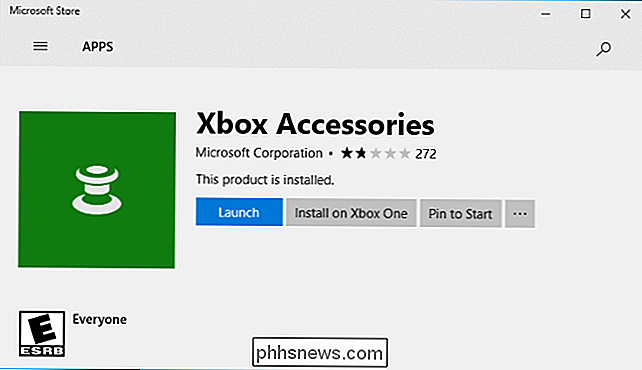
VERWANDTES: So schließen Sie einen Xbox One Controller mit Bluetooth an
Starten Sie die App, sobald Sie sie installiert haben. Wenn Sie keinen Controller an Ihren PC angeschlossen haben, werden Sie jetzt aufgefordert, einen zu verbinden. Stellen Sie sicher, dass der drahtlose Xbox-Adapter mit Ihrem PC verbunden ist und Ihr Controller eingeschaltet ist. Wenn der Controller über Bluetooth anstatt über den kabellosen Xbox-Adapter angeschlossen ist, stellen Sie sicher, dass Bluetooth auf Ihrem PC aktiviert ist.
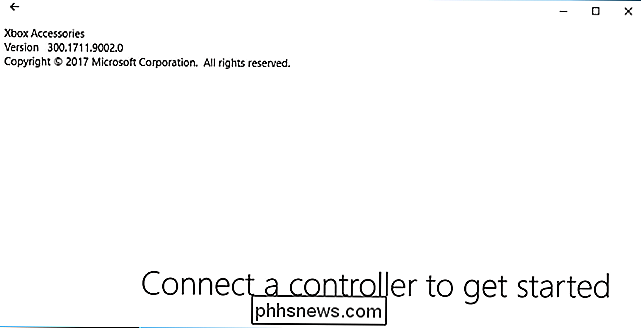
Nachdem die App Ihren Controller erkannt hat, klicken Sie unter dem Bild des Controllers auf die Schaltfläche "Konfigurieren".
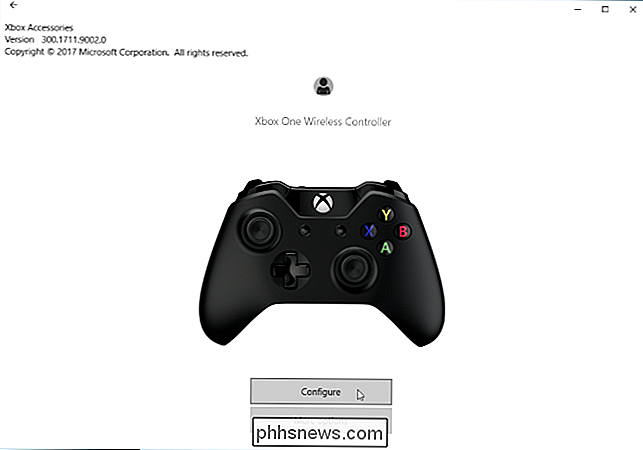
Klicken Sie auf die Schaltfläche "Button mapping", um das Button Mapping zu konfigurieren.
Wenn Sie Ihre Änderungen in Zukunft rückgängig machen möchten, können Sie hier zurückkehren und auf die Schaltfläche "Original wiederherstellen" klicken, um die Buttons wieder auf ihre ursprünglichen Funktionen zu bringen
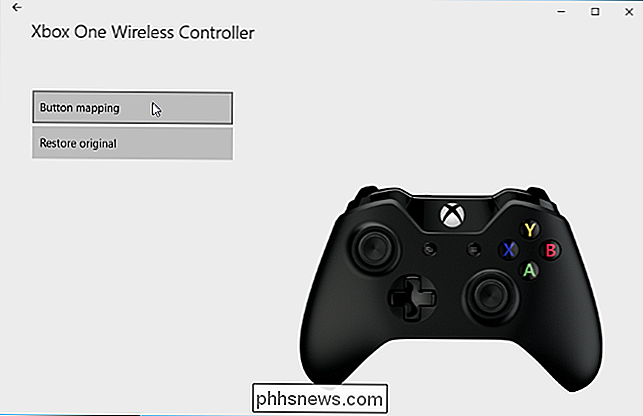
Dieser Bildschirm bietet eine einfache Benutzeroberfläche zum Neuzuordnen von Schaltflächen und Ändern anderer Einstellungen. Zum Beispiel können Sie die Sticks oder Trigger tauschen, so dass die linken als die richtigen fungieren und umgekehrt. Sie können auch die Y-Achse (dh die vertikale oder vertikale Richtung) des rechten oder linken Sticks invertieren, sodass sie ein Aufwärtssignal senden, wenn Sie sie nach unten oder unten drücken, wenn Sie sie nach oben drücken. Und wenn Sie die Vibrationsfunktion auf dem Controller nicht mögen, können Sie sie ganz von hier aus deaktivieren, anstatt zu versuchen, die Vibration in jedem anderen Spiel auf Ihrem PC zu deaktivieren.
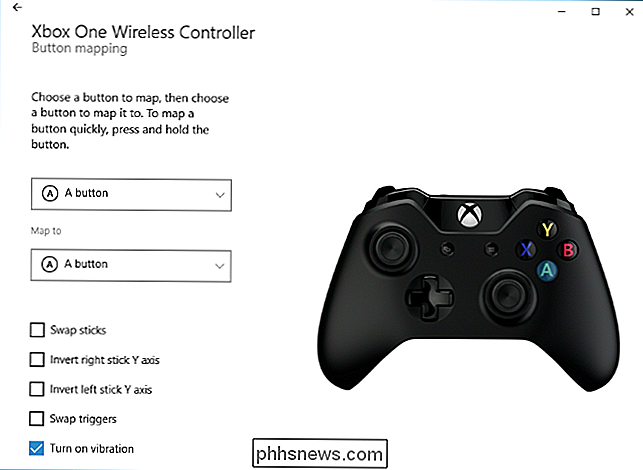
Mit den Schaltflächen - Neuzuordnungsfeldern können Sie die Primärtasten (A, B, X und Y), die linken und rechten Stoßfänger (Schulterknöpfe) und alle vier Richtungen des Steuerkreuzes. Jede dieser Tasten kann zu einer der anderen Tasten neu zugeordnet werden. Sie können eine Schaltfläche auch als "Nicht zugeordnet" festlegen, damit sie beim Drücken nicht aktiv wird.
Die hier festgelegten Optionen werden in allen Spielen und anderen Anwendungen auf Ihrem System wirksam.
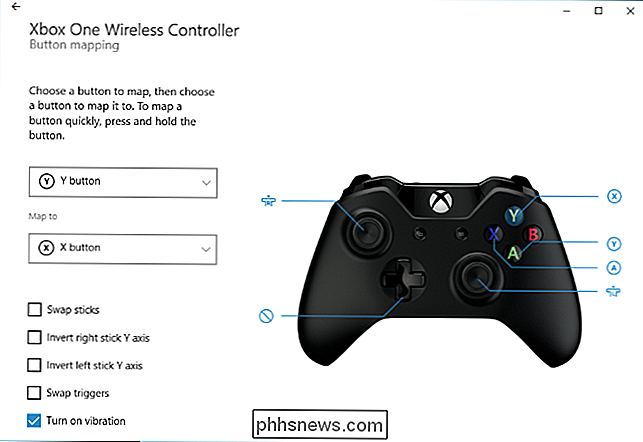
VERWANDT: Wie man Xbox, PlayStation und andere Controller-Buttons in Steam neu einbaut
Wenn Sie etwas fortgeschritteneres brauchen - wie die Möglichkeit, Controller-Buttons auf Tastatur-Buttons umzubenennen -, brauchen Sie immer noch eine Anwendung von Drittanbietern wie JoyToKey oder Xpadder. Wenn Sie Spiele auf Steam spielen, können Sie auch Steam's Big Picture Mode-Konfiguration verwenden, um alle Arten von Controller-Buttons neu zuzuordnen, einschließlich eines Xbox One- oder Xbox 360-Controllers.

So brennen Sie eine beliebige Videodatei auf eine wiedergabefähige DVD
Streaming ist möglicherweise die bequemste Methode, um die meisten Filme anzusehen, aber es tut nicht weh, eine physische Kopie Ihrer Filme oder Ihres Heims zu haben Videos als Rückfall. Wenn Sie eine Sicherungskopie Ihrer Filmsammlung erstellen oder einfach eine spielbare DVD mit Ihren eigenen Videos brennen möchten, ist das ganz einfach und kostenlos.

So migrieren Sie alle Ihre Daten von Chrome nach Firefox
Wenn Sie darüber nachdenken, zu Firefox Quantum zu wechseln - oder zumindest zu wechseln - macht es Firefox ziemlich einfach. Firefox kann Ihre Lesezeichen, gespeicherten Passwörter, Browser-Verlauf und Cookies direkt von Google Chrome importieren. Es kann diese Daten auch von Microsoft Edge oder Internet Explorer importieren, wenn Sie diese stattdessen verwenden.



